استعادة كلمة مرور حساب البريد الإلكتروني باستخدام macOS Keychain Access
من المحتمل أن تكون حسابات البريد الإلكتروني الخاصة بك من بين الخدمات المستندة إلى كلمة المرور التي يتم الوصول إليها بشكل متكرر ، لذا فإن فقدان كلمة مرور البريد الإلكتروني أو نسيانها يعد مشكلة كبيرة. ومع ذلك ، يمكنك استعادة كلمة المرور هذه بسهولة - دون استخدام خدمة البريد الإلكتروني عادة ما تكون عملية فقدان كلمة المرور مرهقة. من المحتمل أن يتم تخزين كلمة مرورك في ما تسميه Apple Keychain كجزء من وظيفة تخزين كلمات المرور المضمنة في Mac.
تنطبق المعلومات الواردة في هذه المقالة على أجهزة Mac التي تعمل بنظام macOS Catalina (10.15) عبر OS X Mavericks (10.9) وأجهزة iOS التي تعمل بنظام iOS 13 أو 12 أو 11.
ما هو Keychain؟
تحتوي سلاسل المفاتيح على معلومات تسجيل الدخول مثل أسماء الحسابات وكلمات المرور في شكل آمن ومشفّر للتطبيقات والمواقع والخدمات والأماكن الافتراضية الأخرى التي تزورها على جهاز الكمبيوتر الخاص بك.
عندما تقوم بإعداد Apple Mail أو خدمة بريد إلكتروني أخرى ، سلسلة مفاتيح iCloud يطالبك بحفظ اسم تسجيل الدخول وكلمة المرور. يتم تخزين هذه المعلومات بشكل آمن في سلسلة مفاتيح على جهاز Apple الخاص بك ، وكذلك في
كيفية البحث عن أداة الوصول إلى Keychain
حدد موقع الأداة المساعدة Keychain Access على جهاز Mac الخاص بك على التطبيقات > خدمات > الوصول إلى سلسلة المفاتيح.

كل حساب مستخدم على جهاز Mac لديه تسجيل دخول منفصل وسلسلة مفاتيح.
حدد كلمة المرور في Keychain Access Utility
يعد العثور على كلمة مرور منسية في Keychain أمرًا بسيطًا نسبيًا.
-
افرز سلاسل المفاتيح عن طريق النقر على ملف اسم أو طيب القلب رأس العمود بحيث يسهل العثور على كلمة مرور بريدك الإلكتروني.
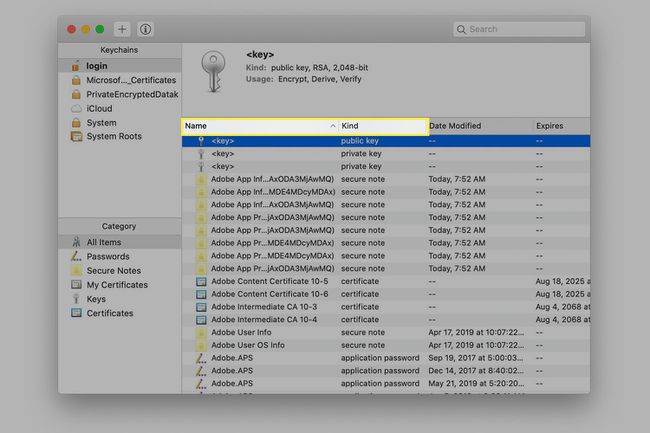
-
انتقل إلى مربع البحث في الزاوية العلوية اليمنى من الشاشة ، وأدخل اسم مزود البريد الإلكتروني الخاص بك أو أي تفاصيل أخرى تتذكرها حول حساب بريدك الإلكتروني ، مثل اسم المستخدم الخاص بك ، ثم اضغط على يدخل مفتاح.

-
في ال فئة قسم من اللوحة اليسرى ، انقر فوق كلمات السر، ثم قم بالتمرير حتى تجد حساب البريد الإلكتروني الخاص بك.
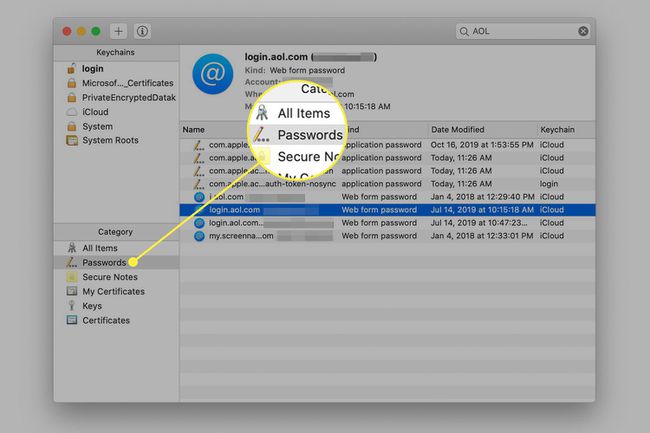
-
انقر نقرًا مزدوجًا فوق حساب البريد الإلكتروني ذي الصلة. بشكل افتراضي ، كلمة المرور الخاصة بك غير مرئية. انقر على عرض كلمة المرور خانة الاختيار وأدخل بيانات اعتماد تسجيل الدخول لرؤية كلمة المرور الخاصة بك.

قم بإلغاء تحديد ملف عرض كلمة المرور قبل إغلاق نافذة Keychain Access لحماية خصوصيتك.
حدد موقع كلمة المرور المخزنة في تطبيق Safari
هناك طريقة أبسط للعثور على كلمات المرور المخزنة باستخدام امتداد تطبيق Safari على جهاز Mac.
-
افتح سفاري، اذهب إلى سفاري القائمة ، ثم اختر التفضيلات.

-
انقر على كلمات السر علامة التبويب ، ثم أدخل كلمة مرور حساب مستخدم Mac الخاص بك.
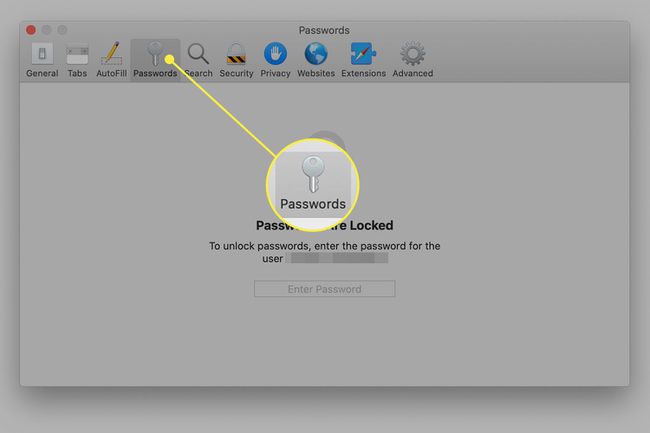
-
أدخل اسم موفر البريد الإلكتروني الذي تبحث عنه في حقل البحث. أثناء الكتابة ، تظهر النتائج على الشاشة.
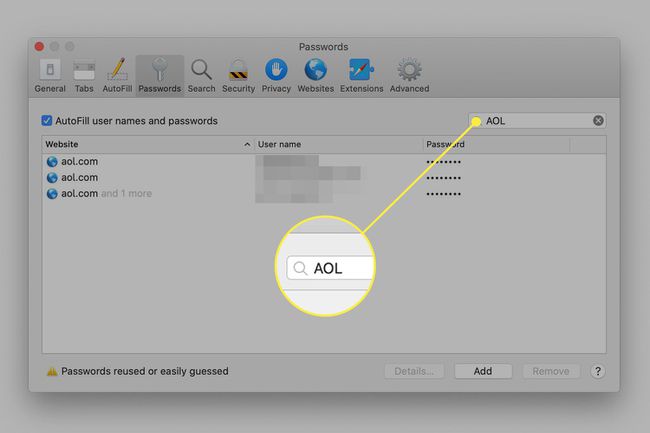
-
حدد الحساب المطلوب في النتائج للكشف عن كلمة المرور.
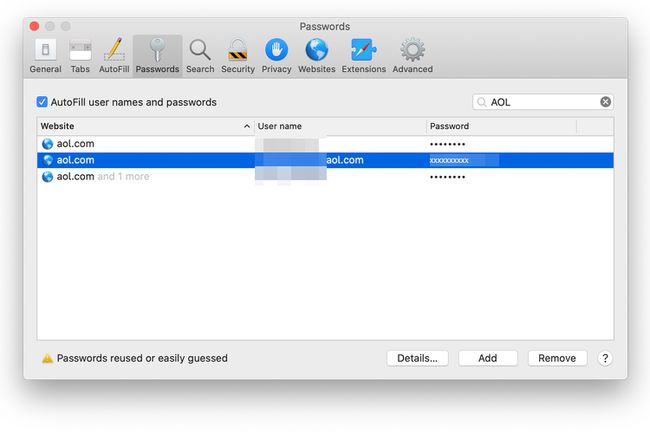
الوصول إلى كلمات مرور البريد الإلكتروني على أجهزة iOS
يتزامن Keychain Access مع iCloud ، لذا يمكنك استخدامه على أجهزة iOS مثل ايباد وأجهزة iPhone لاسترداد كلمات المرور المفقودة. لا يتم تشغيله افتراضيًا ، ولكن يمكنك تشغيله بالنقر فوق إعدادات > [اسمك] > iCloud > سلسلة مفاتيح ثم نقل سلسلة مفاتيح iCloud تبديل التبديل إلى تشغيل (الأخضر) الموقف.
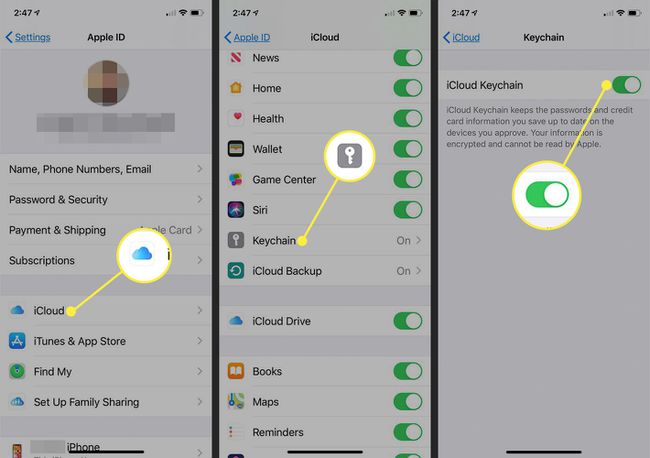
مع تنشيط Keychain ، من السهل العثور على كلمات المرور المنسية على أجهزة iOS الخاصة بك:
مقبض إعدادات واختر كلمات المرور والحسابات.
مقبض كلمات مرور مواقع الويب والتطبيقات.
المصادقة باستخدام FaceID أو معرف اتصال عند الطلب.
-
قم بالتمرير لأسفل إلى حساب البريد الإلكتروني (أو أدخله في حقل البحث لتحديد موقعه) واضغط عليه لرؤية كلمة مرور البريد الإلكتروني.

